Как заказывать товар в интернете
Содержание
- Как сделать покупку в интернет магазине
- Заходим на сайт магазина
- Регистрация и личный кабинет
- Выбор товара для покупки
- Оформление заказа
- Очередь просмотра
- Очередь
- YouTube Premium
- Хотите сохраните это видео?
- Пожаловаться на видео?
- Понравилось?
- Не понравилось?
- Шаг № 1: Выбираем товар
- Шаг № 2: Оформляем заказ
- Шаг № 3: Получаем товар
Приветствую тебя дорогой читатель. Эта статья адресована тем кто много слышал, читал и даже просматривал сайты интернет магазинов, но до сих пор не решался сделать покупку. Сегодня продающих сайтов большое количество и про преимущества покупки в интернет магазине я писал в отдельной статье. Если интересно, можете начать с нее.
Процесс покупок совсем не сложен. Действуя по одному и тому же алгоритму можно совершать покупки в любых интернет магазинах не только в своей стране, но и по всему миру. Сегодня разберем порядок действий в магазине Ozon.ru. Это очень известный магазин в интернете, в котором можно купить практически все: продукты питания, одежду, электронику, авиабилеты. Этот список невозможно закончить.
Как сделать покупку в интернет магазине
Прочитав эту инструкцию, вы познакомитесь с тем, регистрируются на сайте, как выбирают и оплачивают товары. Итак, совершим нашу первую покупку в интернет магазине Озон.ру по шагам.
Заходим на сайт магазина
Вы можете перейти в магазин, кликнув на картинку ниже (откроется в новом окне)
Или в адресной строке браузера набираем название сайта Ozon.ru латинскими буквами и нажимаем Enter (смотри рисунок ниже). При наборе в выпадающем окне появятся строки, среди которых будет и строка с названием сайта. Можете свободно щелкнуть по ней, не набирая название сайта самостоятельно до конца. Должна открыться главная страница сайта. А можете перейти в магазин по этой ссылке Ozon.ru (откроется в новом окне)
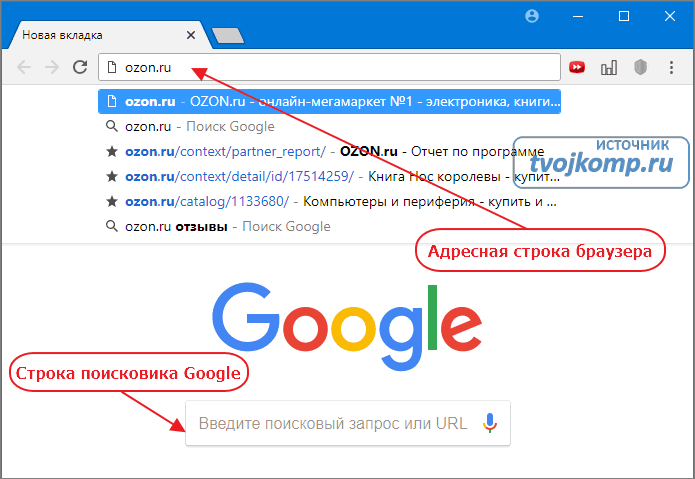 Переход на сайт магазина Ozon.ru
Переход на сайт магазина Ozon.ru
Регистрация и личный кабинет
Для совершения покупок необходима регистрация на сайте магазина. Эта процедура быстрая и много времени у вас не отнимет. Регистрация нужна для оформления сделок и отслеживания операций с товаром. Вы сможете отслеживать все ваши покупки в личном кабинете. Для регистрации потребуется электронная почта. Если ее у вас нет, то вот вам инструкция как зарегистрировать почтовый ящик.
Для регистрации на Ozon.ru вверху страницы кликните пиктограмму Человечек (смотри рисунок ниже).
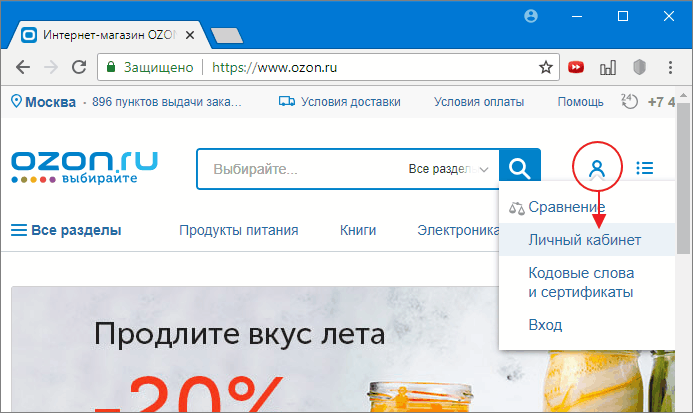 Регистрация на Ozon.ru через Личный кабинет
Регистрация на Ozon.ru через Личный кабинет
Далее выбираем строку Личный кабинет и сразу оказываемся на странице входа в интернет-магазин. Но так как мы здесь не зарегистрированы, то кликаем переключатель в положение Я делаю заказ впервые (смотри рисунок ниже).
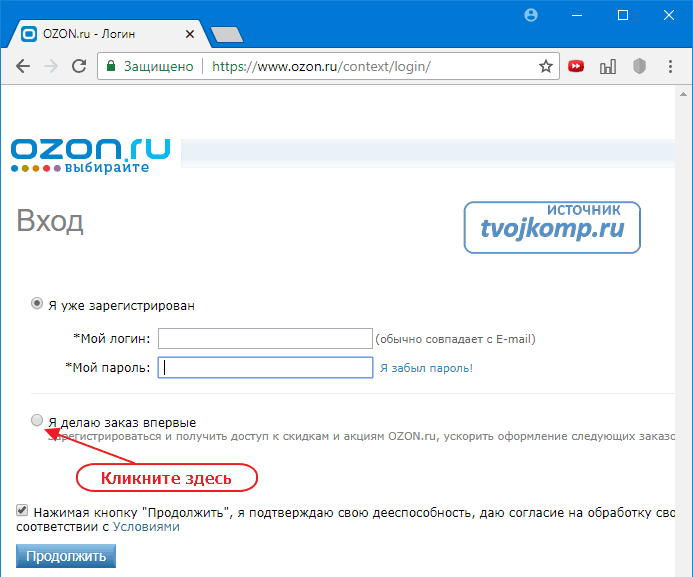 Вход в интернет магазин под своей учетной записью
Вход в интернет магазин под своей учетной записью
Теперь нажимаем кнопку Продолжить и переходим непосредственно к регистрации личного кабинета в интернет магазине. Вам необходимо заполнить все поля без ошибок.
В поле E-mail нужно ввести полное название вашего почтового ящика (оно состоит из двух частей разделенных знаком @). В поля Пароль и Повтор пароля нужно ввести одинаковую комбинацию из символов и цифр. Минимальная длина пароля 6 знаков. Запишите данные регистрации к себе в записную книжку, чтобы не забыть их.
Не используйте пароль от вашей почты. Здесь должен быть свой пароль.
После ввода всех данных нажимаем кнопку Продолжить. В случае успешной регистрации вы увидите страницу с благодарностью за регистрацию.
Если при вводе электронной почты или пароля вы допустили ошибку, то регистрация не произойдет. Вам нужно будет исправить ошибки. Возможно появится окно следующего содержания
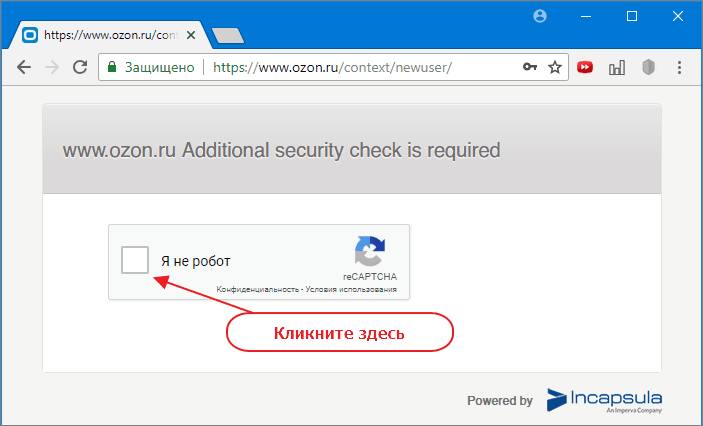
Подтверждение, что вы не робот
Не беспокойтесь, ничего страшного не произошло. Это сработала защита сайта от массовых регистраций, которые могут выполнять специальные программы (боты). Вам нужно подтвердить, что вы человек. Кликайте в квадратик Я не робот. Далее вам нужно выполнить задание, которое появиться на экране. Вот например, как это было у меня.
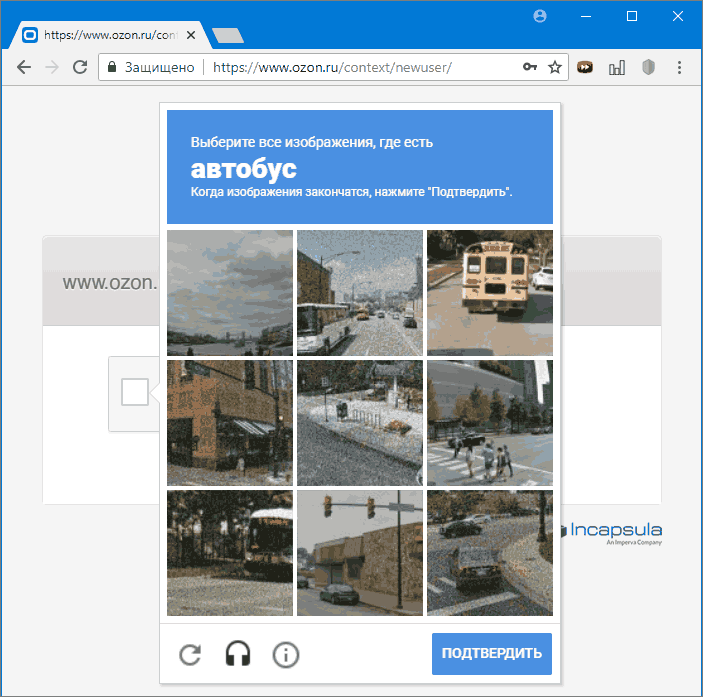 Капча. Средство защиты от ботов на сайте
Капча. Средство защиты от ботов на сайте
Вам нужно выбрать все квадратики в которых находится искомый объект. Смотрите внимательнее. Такое разгадывание можно выполнить несколько раз.
Выбор товара для покупки
Ну что же, регистрацию прошли. Теперь за покупками.
Давайте купим в этом магазине книгу "Хроники Нарнии" в подарочном издании. Сайт магазина у нас уже открыт. И нам нужно найти книжный раздел.
В строке наверху есть кнопка Все разделы. Кликните по ней, чтобы раскрыть полный список разделов магазина. Наводя курсор на любой из них, вы щелчком левой клавиши мыши входите туда. Я выбираю раздел Книги.
Если вы заранее знаете, какую книгу хотите купить, автора и название можно сразу указать в окне поиска магазина. Если вы еще раздумываете над выбором, то колонка слева поможет вам сузить круг поиска. Например, я хочу купить книгу в подарок ребенку. Выбираю раздел Детям и родителям. Ниже выбираю Художественная литература. Щелкаю по записи левой кнопкой мыши и оказываюсь на соответствующей странице.
Вновь можно обратиться к колонке слева. Здесь вы находите нужного автора или любимый жанр, можете задать книги для определенного возраста или предпочитаемого вами издательства и т.д. Я захожу в раздел Литература по возрастам — 11-14 лет. Далее Подарочные издания и комплекты – Подарочное оформление и выбираю понравившуюся мне книгу — Хроники Нарнии. (Не пугайтесь заходить в разные разделы, всегда можно вернуться назад, нажав на верхней панели стрелочку влево.)
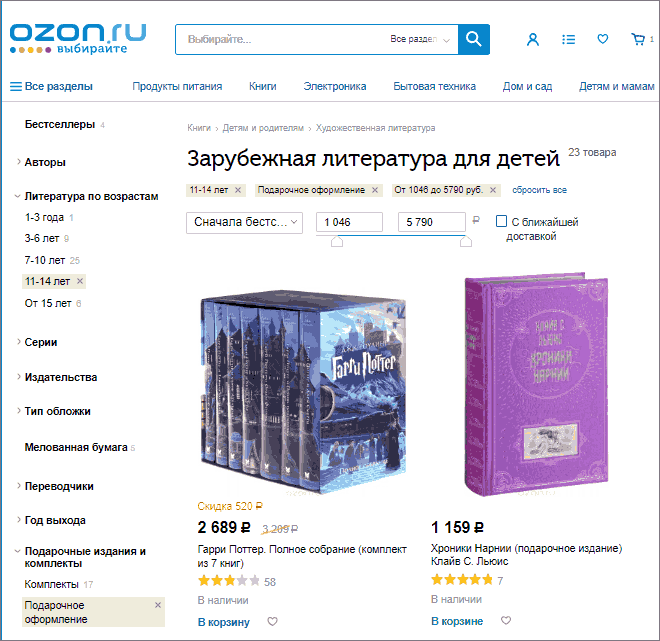
Щелкнув по картинке, вы видите подробную информацию о книге: формат издания, год выпуска, описание. Ниже находятся отзывы и рецензии.
Будьте внимательны! Книги могут продавать и в электронном варианте. Тогда вам нужно ее просто скачать, а бумажный вариант вы не получите.
Если вам что-то непонятно, внизу есть раздел Помощь. Возможно, там вы найдете ответ на свой вопрос.
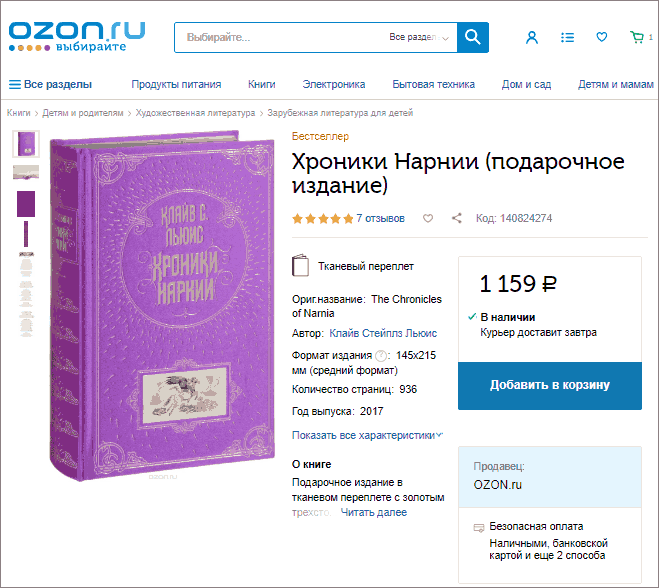
Оформление заказа
Я решил приобрести книгу «Хроники Нарнии» и нажимаю на кнопку Добавить в корзину. Рядом со словом Корзина в верхнем углу появилась единичка. Это отображается количество выбранного товара.
Далее нажимаем на значок Корзина, чтобы убедиться в ее содержимом. Выбранный товар на месте. Жмем на кнопку Оформить заказ.
На этой странице (смотрите рисунок ниже) нужно уточнить некоторые данные по доставке и оплате. Здесь все просто и понятно. Укажите ваш номер телефона для отслеживания статуса заказа по СМС. В разделе Доставка выберите свой населенный пункт. Введите в это поле ваш почтовый индекс и название населенного пункта будет автоматически определено.
Внимание! Если в вашем городе нет пунктов выдачи товара, то самый дешёвый способ доставки Самовывоз будет не доступен.
Кликаем на удобный для вас способ доставки и заполняем дополнительные сведения: улица дом, квартира.
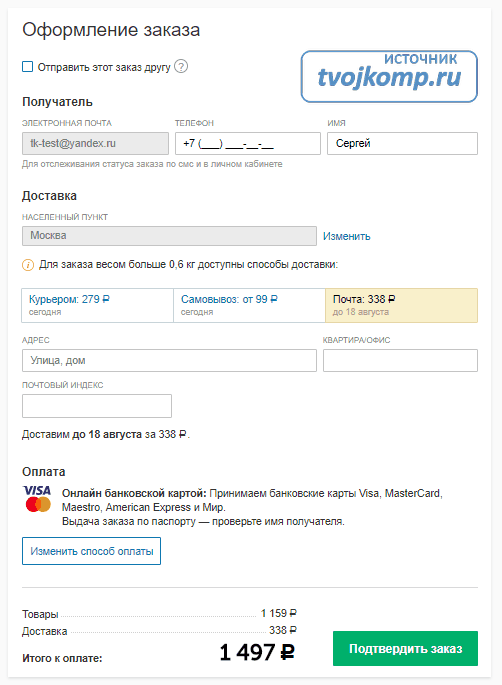 Оформление заказа на Ozon.ru
Оформление заказа на Ozon.ru
Оплата товара возможна любыми доступными для вас способами онлайн. По умолчанию предлагается выполнить платеж банковской картой, но вы можете поменять способ оплаты кликнув по соответствующей кнопке.
Если вы выбираете Самовывоз, то доступен вариант оплаты при получении товара в пункте выдачи.
Итак, проверяем все данные и нажимаем на кнопку Подтвердить заказ.
Появляется страница с сообщением о сделанном заказе и его номере. С помощью номера можно проследить за передвижением товара до вашего почтового отделения. Если вы будете получать заказ в пункте самовывоза, то должны назвать номер при получении.
На вашу почту и на мобильный телефон придет сообщение-напоминание о сделанном заказе.
Мы совершили покупку в интернет магазине. Возможно со временем интерфейс магазина будет изменяться, и вы заметите отличия в скриншотах. Но порядок действий останется прежним, и вам не составит труда совершить покупку по этой инструкции. Удачных покупок!
Дорогой читатель! Вы посмотрели статью до конца. Получили вы ответ на свой вопрос? Напишите в комментариях пару слов. Если ответа не нашли, укажите что искали.
Очередь просмотра
Очередь
- Удалить все
- Отключить
YouTube Premium
![]()
Хотите сохраните это видео?
- Пожаловаться
Пожаловаться на видео?
Выполните вход, чтобы сообщить о неприемлемом контенте.
Понравилось?
Не понравилось?
Вы до сих пор не решаетесь купить товар в Интернет магазине? Тогда это видео для вас! Сегодня я расскажу вам, как совершать покупки товаров через Интернет в мельчайших подробностях.
Если говорить вкратце то я затрону следующее:
1. Почему покупать в Интернете выгоднее
2. Три главных правила при покупках в Интернет магазинах
3. Реальный план для совершения покупок
4. Что можно купить в Интерне-магазине
Если Вы уже давно хотите купить какой-то товар в Интернете, то это видео точно для Вас!
Надеюсь мой урок окажется для Вас полезным. Спасибо за просмотр!
 С развитием интернет-технологий каждому из пользователей ПК стала доступна возможность совершать покупки в любой точке земного шара, при чем даже не выходя из дома. Что тут скажешь? В интернет-магазинах нам не придется стоять в длиннющих очередях, слушать навязчивую болтовню продавцов, старающихся протолкнуть нам залежавшуюся продукцию, бегать по разным магазинам в поисках желаемого товара или лицезреть вывеску «Закрыто». Где-где, а в интернете потребитель всегда прав, особенно если покупка совершается на официальном сайте МТС.
С развитием интернет-технологий каждому из пользователей ПК стала доступна возможность совершать покупки в любой точке земного шара, при чем даже не выходя из дома. Что тут скажешь? В интернет-магазинах нам не придется стоять в длиннющих очередях, слушать навязчивую болтовню продавцов, старающихся протолкнуть нам залежавшуюся продукцию, бегать по разным магазинам в поисках желаемого товара или лицезреть вывеску «Закрыто». Где-где, а в интернете потребитель всегда прав, особенно если покупка совершается на официальном сайте МТС.
Именно здесь можно с легкостью заказать тысячи самых разнообразных товаров начиная аксессуарами для телефонов и портативной техники и заканчивая автомобильной электроникой. При этом сайт работает настолько просто, что Цезарь, если бы жил сегодня, не удержался бы от комментария: «Пришел, увидел и купил». Не верите? Тогда самое время это проверить! Закажем-ка себе новенький стильный чехол для смартфона!
Шаг № 1: Выбираем товар
Пожалуй, будет логично отметить, что прежде, чем что-то купить, надо это что-то выбрать. С этим же на сайте МТС все просто. Допустим, нам до смерти захотелось приобрести себе какой-нибудь прикольный чехол для iPhone 4. Что делаем? Для начала заходим на сайт интернет-магазина МТС. В этом случае в помощь всем нам вот эта прекрасная ссылка. Далее находим на открывшейся интернет-странички вверху вкладку «Регион» и выбираем в появившемся списке меню тот регион России, в котором нам посчастливилось проживать:
Зачем это нужно? Чтобы ускорить доставку, конечно! Вот посудите сами: смысл нам заказывать чехол для телефона в Удмуртской Республике, если его можно купить дома в Ростовской области? Согласны? Тогда приступаем к выбору нужного нам товара. Для этого просто вбиваем в поисковую строку его название, например, чехол для iPhone 4, и жмем Enter или кнопку «Найти»:
После этого остается лишь выбрать подходящий вариант из предложенного списка:
Вместе с тем поиск товаров на сайте МТС можно выполнить и другим способом, а именно, используя выбор по категории. В случае с поиском чехла для телефона порядок действий будет таким:
- находим на интернет-страничке МТС слева меню «Частным клиентам»;
- выбираем в нем вкладку «Аксессуары для телефона», а затем подыскиваем в открывшемся перечне необходимый нам чехол:

Для облегчения поиска также можно воспользоваться специальными фильтрами, такими как: цена, тип, «в наличии»:
Естественно, перечень доступных фильтров для поиска будет зависеть от самого товара. В принципе выбрать товар достаточно просто. Главное – это правильно оформить заказ!
Шаг № 2: Оформляем заказ
Итак, присмотрев на сайте МТС подходящий чехол для телефона (или что вы там себе выбрали), остается лишь заказать его доставку. Для этого напротив выбранного товара жмем кнопку «Купить», а затем заполняем в открывшемся окошке форму заказа:
В частности, в обязательном порядке указываем:
- в каком количестве нам хочется купить этот товар (1, 2… 10, если нет ограничений на сайте, конечно);
- каким образом будет осуществляться доставка. Если нам хочется, чтобы доставили на дом или на работу, то удобнее, если выбранный на сайте товар доставит курьер (вариант «Курьером»). Правда, за эту услугу потребуется заплатить дополнительно. Ваш вариант? Выбираем! Если же тратиться на доставку не охота, можно остановить свой выбор на варианте «Самовывоз» и забрать понравившийся аксессуар или прочий товар самостоятельно.
Так или иначе, дабы перейти к следующему шагу и завершить оформление заказа, нам придется нажать кнопку «Оформить заказ». Далее нас ждет заполнение анкеты заказчика. В этом случае, правда, форма ее будет отличаться в зависимости от типа доставки. В частности, если выбранный нами вариант предполагает доставку товара курьером, для заполнения откроется вот такая вот форма:
В принципе заполнять все поля не нужно. Главное – указать в анкете о фамилию, имя, номер телефона, тип и дату доставки, а также адрес (город, улицу и дом). При желании также можно пройти процесс авторизации через профиль в Яндексе. Так или иначе, для завершения оформления заказа потребуется нажать соответствующую кнопку внизу формы, а именно «Оформить заказ». Что же касается варианта доставки «Самовывоз», то подтвердить заказ поможет анкета несколько другого типа:
В ней, в частности, обязательны к заполнению такие поля, как: имя, фамилия (либо адрес из профиля в Яндексе), контактный телефон, город и адрес магазина. Стоит заметить, что на этом этапе при желании можно сменить тип доставки с самовывоза на курьерскую (вдруг передумали). Вместе с тем как и в случае с предыдущей анкетой для завершения регистрации заказа потребуется кликнуть кнопку «Оформить заказ». Главное – чтобы заполненные поля соответствовали действительности, иначе товар получить не удастся.
В принципе после завершения оформления заказа от нас остается только ждать. Заказ автоматически уйдет в обработку, о чем нам собственно и будет сообщено сразу же в соответствующем извещении на сайте:
После этого остается лишь подтвердить по звонку оператора свой заказ, а затем получить его у курьера либо в магазине.
Шаг № 3: Получаем товар
И напоследок немножко о получении заказанного на сайте МТС товара. В принципе с этой частью плана каких-то танцев с бубном не намечается: все довольно просто и понятно.
В случае с курьером единственное, что от нас требуется – это вовремя откликнуться на его звонок, ну и собственно получить сам товар по месту прибытия. Не сложнее обстоят дела и с самовывозом. От тех, кто остановился на этом варианте доставки, потребуется лишь дождаться смс-сообщения о прибытии выбранного товара в магазин и забрать его, назвав код из смс. Проще некуда, разве не так? Вместе с тем при возникновении каких-либо вопросов по поводу выполнения заказа всегда можно обратиться на горячую линию, позвонив по бесплатному номеру 8 (800) 250-05-05, или воспользоваться «Обратной связью» на сайте МТС:

